
جب آپ پہلے نیا Chromecast مرتب کریں ، آپ کو یہ نام بتانے کا اختیار ہے۔ اس طرح Chromecast نیٹ ورک پر اپنی شناخت کرتا ہے معدنیات سے متعلق آلات تک ، جس سے آپ کو معلوم ہوگا کہ آپ کس یونٹ میں کاسٹ کر رہے ہیں۔ لیکن اگر آپ کے Chromecast نے زندگی کو "لونگ روم Chromecast" کے طور پر شروع کیا ہے اور آپ اسے دوسرے کمرے میں منتقل کر دیتے ہیں تو ، اس کا نام تبدیل کرنے میں صرف سمجھ میں آتی ہے۔ یہ ایک تیز اور آسان عمل ہے it یہ کرنے کا طریقہ یہاں ہے۔
متعلقہ: اپنے نئے Chromecast کو کیسے مرتب کریں
آپ کو پہلے ہی گوگل ہوم ایپ کو انسٹال کرنا چاہئے ، کیونکہ پہلے جگہ پر Chromecast کو ترتیب دینے کی ضرورت ہوتی ہے ، اور نام بدلنے کا عمل یکساں ہے iOS اور انڈروئد . میں ایک Android ڈیوائس استعمال کر رہا ہوں ، لیکن آپ کے فون یا آئی پیڈ پر اقدامات بالکل یکساں ہیں — مینوز کچھ مختلف نظر آ سکتے ہیں ، لیکن اس کے بارے میں یہ ہے۔
پہلی چیز جو آپ کرنا چاہتے ہیں وہ ہے گوگل ہوم ایپ کو کھولنا اور "ڈیوائسز" کے ٹیب پر سوائپ کرنا۔ ایک بار وہاں پہنچنے تک ، اس وقت تک نیچے اسکرول کریں جب تک کہ آپ اپنے نام تبدیل کرنا چاہتے ہیں Chromecast نہیں مل پاتے — اگر آپ کے پاس صرف ایک ہی ہے تو ، یہ آسان ہونا چاہئے۔
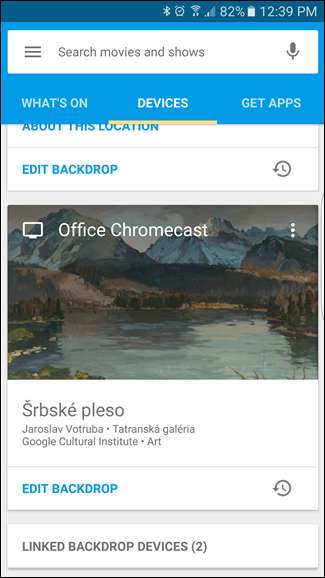
Chromecast کے کارڈ کے اوپری دائیں کونے میں تین بٹن اوور فلو مینو پر ٹیپ کریں ، پھر "ڈیوائس کی ترتیبات" منتخب کریں۔
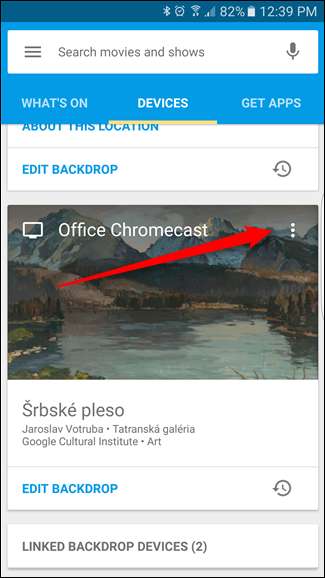
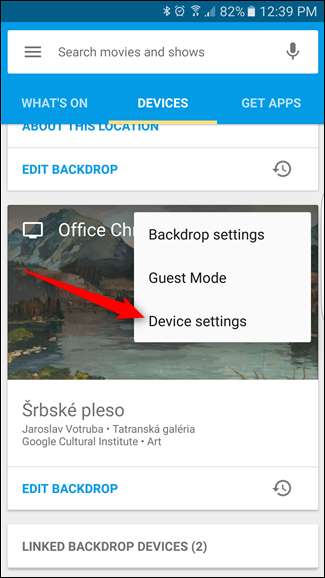
اس مینو میں موجود پہلے آپشن میں آپ کے Chromecast کے نام کے نیچے "نام" پڑھنا چاہئے۔ اس پر تھپتھپائیں۔
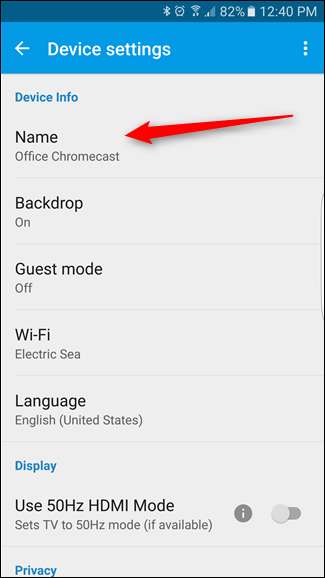
اس سے ایک ڈائیلاگ باکس کھل جائے گا جہاں آپ نیا نام درج کرسکتے ہیں۔ آگے بڑھیں اور جو بھی نام آپ چاہتے ہیں یہاں ٹائپ کریں۔ جب آپ کام کرلیں تو ، "اوکے" پر تھپتھپائیں۔
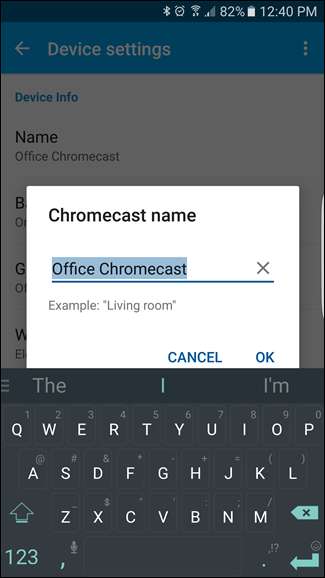
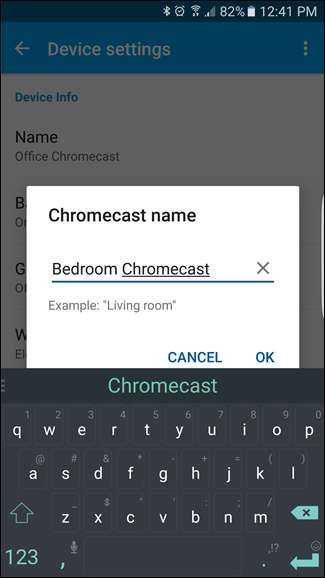
نام فوری طور پر تبدیل ہوجائے گا اور تمام دستیاب آلات تک دکھائے گا۔ یہ ، آپ ختم ہو چکے ہیں۔ میں نے آپ کو بتایا تھا کہ یہ آسان ہے۔
چونکہ یہ اتنا سستی ٹکنالوجی کا ٹکڑا ہے ، لہذا بہت سارے صارفین کے لئے متعدد Chromecast رکھنا معمولی بات نہیں ہے۔ اور جبکہ Chromecast کا نام تبدیل کرنا آسان ہے ، لیکن کثیر Chromecast ماحول میں جاننا ایک اہم خصوصیت ہے۔






